Daftar Isi
Tidak dapat disangkal bahwa YouTube saat ini merupakan platform streaming video yang paling populer dan paling banyak digunakan saat ini. YouTube berisi berbagai konten, termasuk tutorial, musik, sandiwara, ulasan, dan banyak lagi. Mengakses YouTube sangat mudah karena Anda hanya perlu menggunakan browser pilihan Anda.
Namun, ada kalanya Anda mungkin mengalami masalah saat mencoba menonton video di YouTube. Hari ini, kami akan membahas berbagai metode yang dapat Anda lakukan jika Anda menemukan pesan kesalahan YouTube "Terjadi kesalahan pemutaran ID". Jangan bingung dengan masalah layar hitam di YouTube.
Sebelum melakukan langkah-langkah pemecahan masalah untuk memperbaiki kesalahan ini, kami sangat menyarankan untuk memulai ulang komputer yang Anda gunakan untuk mengakses YouTube. Dengan memulai ulang komputer, Anda memberikan awal yang baru pada Sistem Operasi Anda, sehingga memberikan kesempatan bagi mesin untuk memperbaiki file sementara yang rusak yang tersimpan di browser Anda.
Anda mungkin juga suka: Mengonversi YouTube ke MP3
Alasan Umum untuk Masalah YouTube: Terjadi Kesalahan pada ID Pemutaran
Ada beberapa alasan umum mengapa Anda mungkin mengalami masalah YouTube "Terjadi Kesalahan ID Pemutaran." Memahami alasan ini dapat membantu Anda memecahkan masalah dan menyelesaikan masalah dengan lebih efektif. Berikut ini beberapa penyebab yang paling umum:
- Cache dan Data Browser yang rusak: File dan data sementara yang tersimpan di browser Anda terkadang bisa rusak, sehingga menyebabkan masalah pada pemutaran YouTube. Menghapus cache dan data browser Anda dapat membantu mengatasi masalah ini.
- Masalah Koneksi Jaringan: Masalah dengan koneksi internet Anda juga dapat menyebabkan pesan kesalahan "An Error Occurred Playback ID". Memeriksa koneksi jaringan Anda dan memastikan bahwa koneksi tersebut stabil dan dapat diandalkan dapat membantu mengatasi masalah ini.
- Browser yang sudah ketinggalan zaman: Menggunakan browser web versi lama dapat menyebabkan masalah kompatibilitas dengan YouTube, yang menyebabkan kesalahan pemutaran. Memastikan bahwa Anda menggunakan browser versi terbaru dapat membantu memperbaiki masalah ini.
- Masalah dengan Pengaturan DNS: Masalah pada pengaturan DNS komputer Anda juga dapat menyebabkan pesan kesalahan "An Error Occurred Playback ID". Dengan memperbarui alamat IP, membersihkan cache DNS, atau mengubah pengaturan DNS untuk menggunakan DNS Publik Google, Anda dapat mengatasi masalah ini.
- Ekstensi dan Pengaya Peramban: Ekstensi dan add-on browser tertentu dapat mengganggu pemutaran video YouTube, sehingga menyebabkan pesan kesalahan. Menonaktifkan atau menghapus ekstensi yang bermasalah dapat membantu mengatasi masalah ini.
- Masalah Server YouTube: Terkadang, masalahnya mungkin ada di pihak YouTube, dengan masalah pada server mereka yang menyebabkan kesalahan pemutaran. Dalam kasus ini, tidak banyak yang dapat Anda lakukan kecuali menunggu pihak YouTube menyelesaikan masalah tersebut.
Dengan memahami alasan umum untuk pesan kesalahan "An Error Occurred Playback ID" di YouTube, Anda dapat memecahkan masalah dan menyelesaikan masalah dengan lebih baik, sehingga Anda dapat menikmati video favorit tanpa gangguan.
Metode Pertama - Hapus Cache dan Data dari Browser Anda
Penyebab paling umum dari pesan kesalahan YouTube Error "An Error Occurred Playback ID" disebabkan oleh file dan data sementara yang rusak yang disimpan di browser. Dengan menghapus cache dan data Chrome, Anda menghapus semua data yang tersimpan di browser. Cache dan data ini mungkin termasuk yang rusak yang mungkin telah mencegah YouTube berfungsi dengan benar.
Ikuti langkah-langkah berikut ini untuk melakukan langkah-langkah pemecahan masalah:
Catatan: Menghapus cache dan data mungkin berbeda dengan browser lain. Dalam langkah-langkah di bawah ini, kami menggunakan Google Chrome sebagai contoh.
- Klik tiga titik vertikal di Chrome dan klik "pengaturan."

- Buka Privasi dan Keamanan dan klik "Hapus Data Penjelajahan."
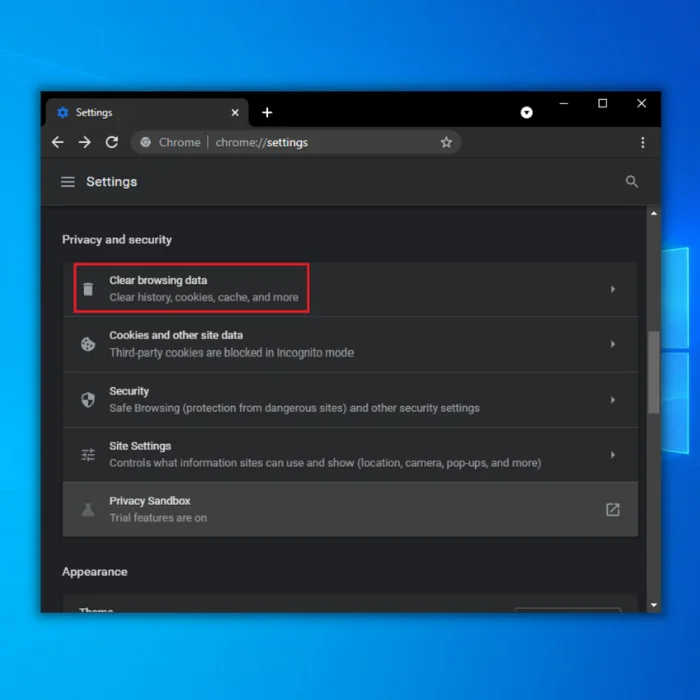
- Beri tanda centang pada "Cookie dan data situs lainnya" dan "Gambar dan file yang di-cache", lalu klik "Hapus Data".
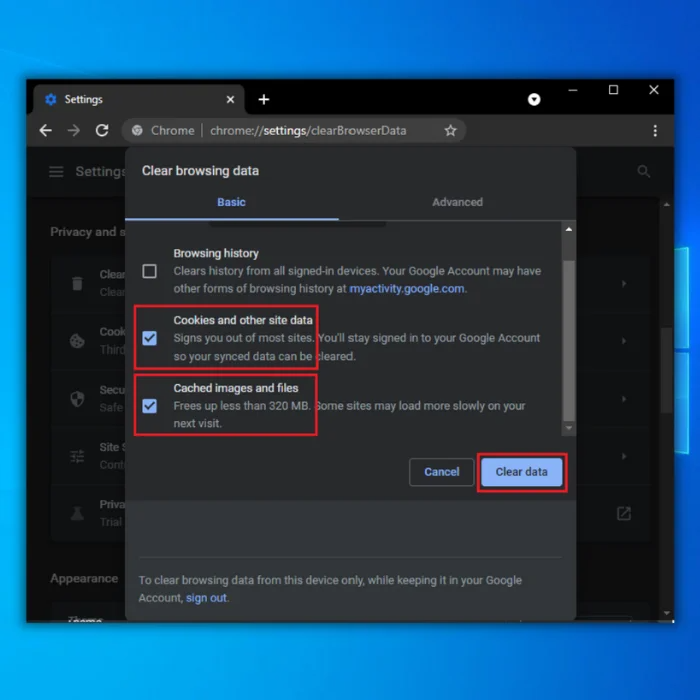
- Mulai ulang Google Chrome dan buka YouTube untuk memeriksa apakah masalah telah diperbaiki.
 Informasi Sistem
Informasi Sistem - Mesin Anda saat ini menjalankan Windows 7
- Fortect kompatibel dengan sistem operasi Anda.
Direkomendasikan: Untuk memperbaiki kesalahan YouTube, gunakan paket perangkat lunak ini; Fortect System Repair. Alat perbaikan ini telah terbukti mengidentifikasi dan memperbaiki kesalahan ini dan masalah Windows lainnya dengan efisiensi yang sangat tinggi. Unduh Fortect di sini.
Unduh Sekarang Perbaikan Sistem Fortect
- 100% aman seperti yang dikonfirmasi oleh Norton.
- Hanya sistem dan perangkat keras Anda yang dievaluasi.
- Pemandu: Apa yang Harus Dilakukan Jika YouTube Tidak Berfungsi di Google Chrome
Metode Kedua - Perbarui Alamat IP Anda dan Flush DNS Anda
Melepaskan dan memperbarui Alamat IP Anda akan memungkinkan PC Anda meminta Alamat IP baru dari router Anda. Selain itu, masalah koneksi internet secara umum di komputer mana pun biasanya akan diperbaiki hanya dengan memperbarui alamat IP.
- Buka prompt perintah dengan mengeklik ikon "Windows" dan ketik "Run." Ketik "CMD" dan tekan tombol "SHIFT+CONTROL+ENTER" untuk memberikan izin administrator.
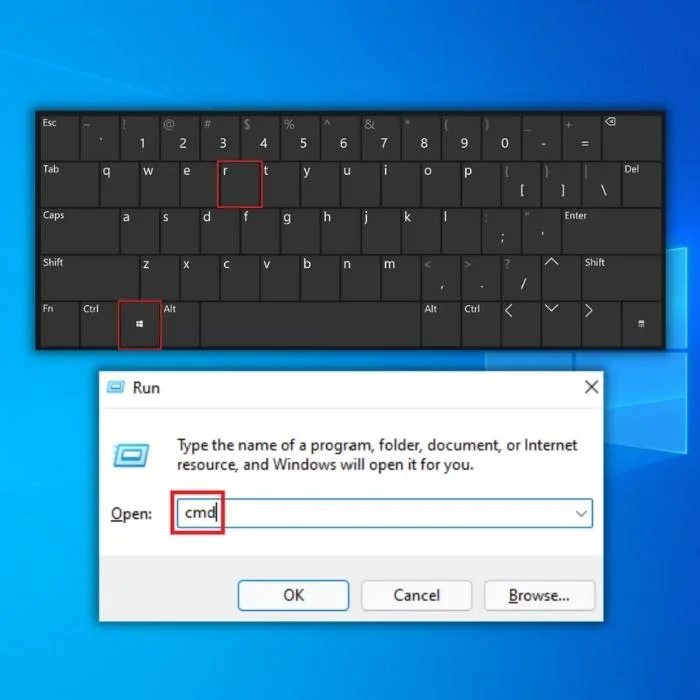
- Ketik "ipconfig /release." Sertakan spasi di antara "ipconfig" dan "/release." Selanjutnya, tekan "Enter" untuk menjalankan perintah.
- Pada jendela yang sama, ketik "ipconfig /renew." Sekali lagi, Anda harus memastikan untuk menambahkan spasi di antara "ipconfig" dan "/renew." Tekan Enter.

- Selanjutnya, ketik "ipconfig/flushdns" dan tekan "enter".

- Keluar dari Command Prompt dan nyalakan kembali komputer Anda. Setelah komputer kembali menyala, buka YouTube.com di browser Anda dan periksa apakah masalahnya sudah diperbaiki.
Metode Ketiga - Gunakan DNS Publik dari Google
Komputer Anda menggunakan DNS acak yang diberikan oleh Penyedia Layanan Internet Anda. Dengan menggunakan DNS Publik Google, Anda memberi tahu Server Google bahwa Anda bukan ancaman bagi mereka.
- Tahan tombol "Windows" pada keyboard Anda dan tekan huruf "R."
- Pada jendela Run, ketik "ncpa.cpl." Selanjutnya, tekan "enter" untuk membuka Network Connections.
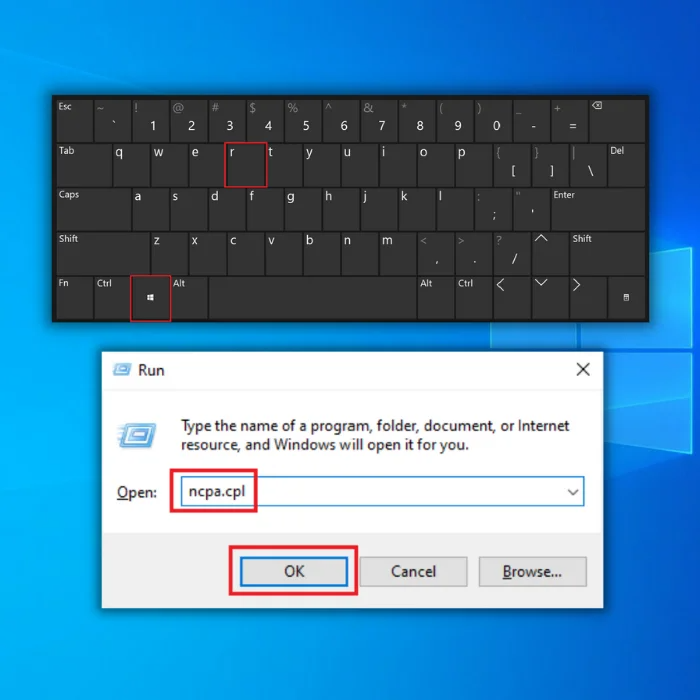
- Di sini, Anda dapat melihat jenis koneksi jaringan yang Anda miliki, dan Anda juga akan melihat koneksi nirkabel Anda.
- Klik kanan pada koneksi nirkabel Anda. Selanjutnya, klik "Properties" pada menu tarik-turun.
- Klik "Internet Protocol Version 4 (TCP/IPv4)" lalu klik "Properties".

- Ini akan membuka jendela Internet Protocol Version 4 (TCP/IPv4) Properties. Centang pada "Use the following DNS server addresses:" dan ketik alamat berikut:
- Server DNS yang disukai: 8.8.4.4
- Server DNS Alternatif: 8.8.4.4

- Setelah selesai, klik "OK" dan nyalakan kembali komputer Anda. Buka YouTube dan periksa apakah pesan kesalahan sudah teratasi.
Metode Keempat - Setel Ulang Browser Anda ke Pengaturan Default
Ketika Anda mengatur ulang browser, Anda mengaturnya kembali ke status default. Ini berarti cache, cookie, pengaturan, riwayat, dan ekstensi yang tersimpan akan dihapus. Dengan melakukan ini, Anda menghapus semua kemungkinan penyebab yang menyebabkan pesan YouTube Error "An Error Occurred Playback ID".
- Di Google Chrome, klik pada tiga titik vertikal dan klik "pengaturan."
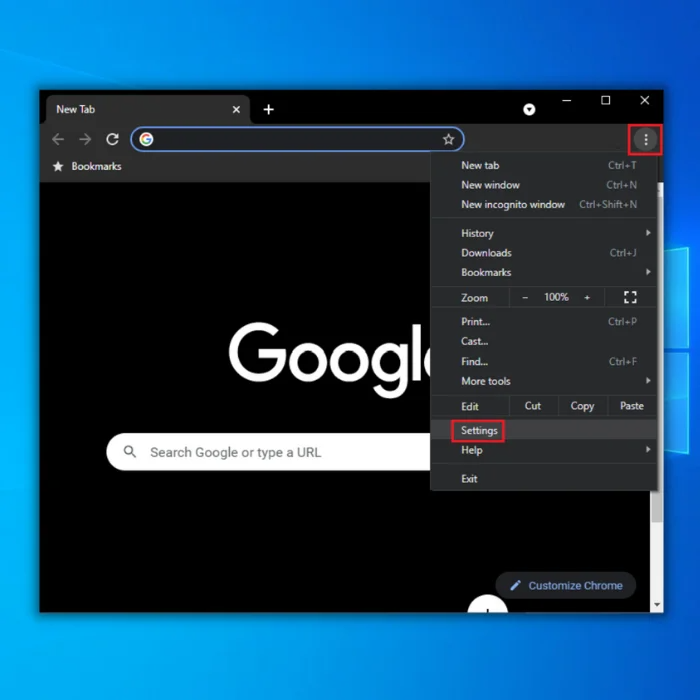
- Pada jendela pengaturan, gulir ke bawah ke bagian bawah dan klik "Kembalikan pengaturan ke default aslinya" di bawah Reset dan Bersihkan.
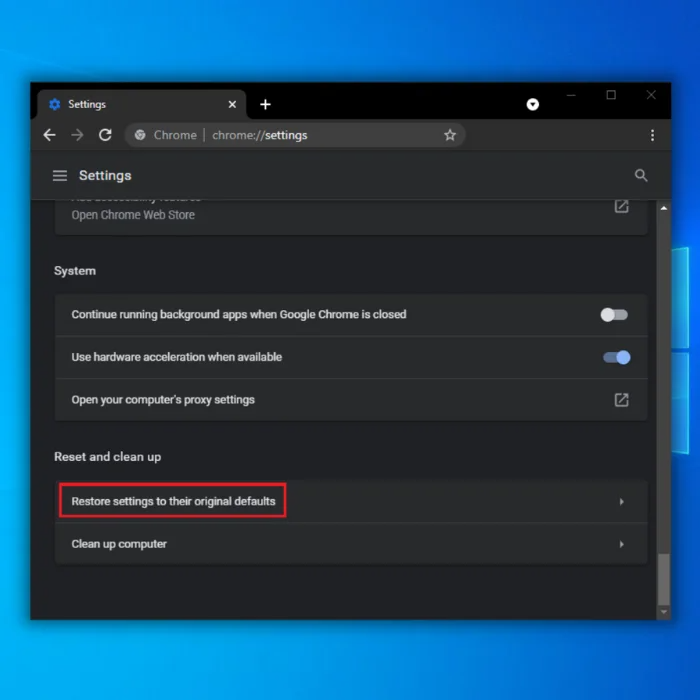
- Klik "Setel Ulang Pengaturan" di jendela berikutnya untuk menyelesaikan langkah-langkahnya. Mulai ulang Chrome dan periksa apakah YouTube sudah berfungsi.
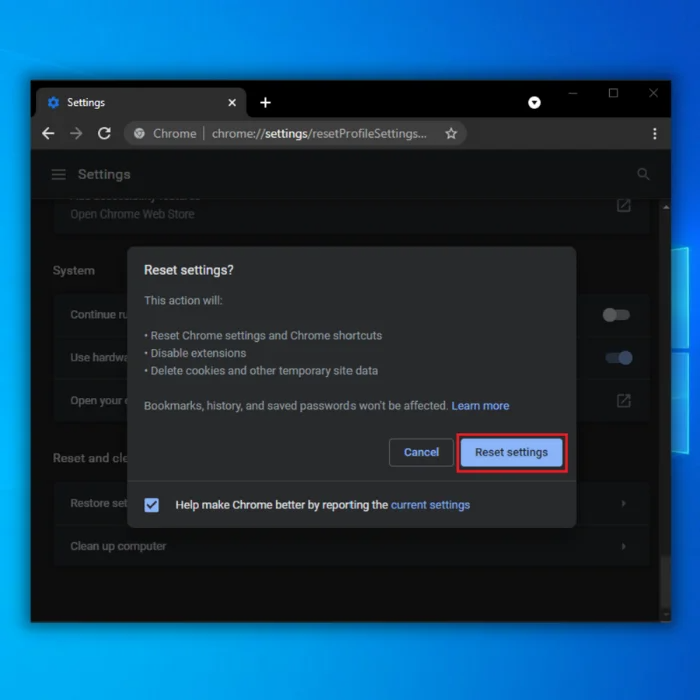
- Setelah pengaturan ulang selesai, buka YouTube.com untuk mengonfirmasi apakah masalah telah diperbaiki.
Metode Kelima - Instal Ulang Salinan Baru Peramban Anda
Jika mengatur ulang browser Anda ke kondisi default, menginstal ulang salinan baru browser Anda mungkin dapat mengatasi masalah tersebut. Berikut langkah-langkahnya:
- Tekan tombol "Windows" dan "R" untuk membuka perintah run line dan ketik "appwiz.cpl", lalu tekan "enter".

- Cari Google Chrome di daftar program di Program dan Fitur dan klik "Copot pemasangan."
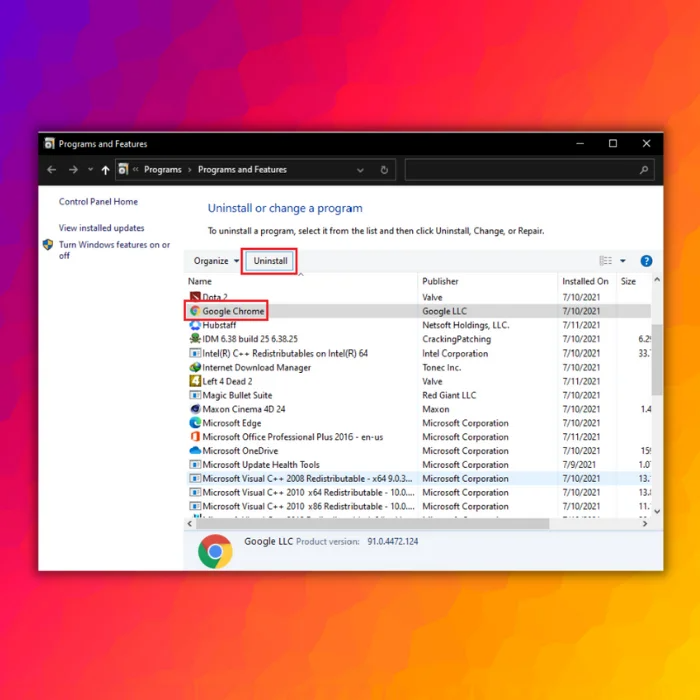
- Setelah Chrome dihapus, unduh penginstal Chrome terbaru dengan mengeklik di sini.
- Instal Google Chrome seperti biasa, dan setelah prosesnya selesai, buka YouTube dan konfirmasikan apakah masalahnya telah diperbaiki.
Pesan Terakhir Kami
Mendapatkan pesan YouTube Error "An Error Occurred Playback ID" bisa sangat menjengkelkan, terutama jika Anda mencoba menonton video dari YouTuber favorit Anda. Cukup ikuti metode pemecahan masalah kami, dan Anda pasti akan segera menikmati konten dari Bintang YouTube favorit Anda.
Pertanyaan yang Sering Diajukan
Apa yang dimaksud dengan cache DNS?
Cache DNS adalah basis data sementara yang disimpan di komputer yang melacak semua nama domain yang di-resolve ke alamat IP. Ketika pengguna mengunjungi situs web, komputer mereka akan memeriksa cache DNS untuk mengetahui apakah komputer tersebut memiliki alamat IP untuk nama domain tersebut, dan jika ya, komputer akan tersambung ke situs web dengan menggunakan alamat IP tersebut.
Apa yang dilakukan dengan membersihkan cache DNS?
Menghapus cache DNS akan menghapus catatan DNS yang tersimpan di cache komputer. Hal ini berguna jika Anda baru saja mengubah catatan DNS untuk sebuah domain dan ingin memastikan bahwa catatan baru tersebut digunakan.
Bagaimana cara menghilangkan kesalahan pemutaran saat menonton video youtube?
Ada beberapa kemungkinan penyebab kesalahan pemutaran saat menonton video YouTube, salah satunya adalah masalah pada video itu sendiri yang menyebabkan kesalahan pemutaran.
Kemungkinan lain adalah masalah dengan koneksi internet untuk menonton video youtube. Jika koneksi internet tidak cukup kuat, hal ini dapat menyebabkan kesalahan pemutaran. Terakhir, mungkin ada masalah dengan perangkat yang digunakan untuk menonton video.
Apa artinya di youtube terjadi kesalahan?
Ada banyak kemungkinan penyebab kesalahan yang mungkin terjadi di YouTube. Bisa jadi ada masalah dengan video itu sendiri atau dengan server YouTube. Mungkin juga ada masalah dengan koneksi internet Anda. Jika Anda masih melihat kesalahan setelah memeriksa semua hal ini, silakan hubungi YouTube untuk mendapatkan bantuan.
Apa arti ID pemutaran YouTube terjadi kesalahan?
ID pemutaran YouTube terjadi kesalahan adalah kode identifikasi yang secara otomatis dibuat ketika pengguna mencoba memutar video di situs. Kode ini membantu memecahkan masalah pemutaran video di situs.
Bagaimana cara melihat cache DNS resolver?
Anda perlu mengakses server DNS untuk melihat cache DNS resolver. Setelah Anda mengakses server DNS, Anda dapat melihat cache dengan mengetikkan "dns-view" diikuti dengan nama domain yang ingin Anda lihat.
Apakah 1.1.1.1 masih merupakan alamat server DNS tercepat?
Tidak jelas apakah 1.1.1.1 masih merupakan alamat server DNS tercepat atau tidak, karena pembilasan cache DNS dapat memengaruhi kecepatan server DNS. Ketika server DNS dibilas, semua data cache yang terkait dengan server tersebut akan dihapus. Hal ini dapat memengaruhi kecepatan server, karena server harus membangun ulang cache-nya.

